A lapok engedélyezése a File Explorerben a Windows 11 rendszeren
Mostantól engedélyezheti a lapokat a Fájlkezelőben a Windows 11 rendszeren a Dev Channel legújabb Insider Preview buildjében. Lehetővé teszi különböző mappák megnyitását az egyes lapokon egy Explorer ablakon belül.
Hirdetés
A Microsoft már 2018-ban kísérletezett a lapokkal. Az "Készletek" funkció elérhetővé vált Windows 10 "Redstone 4" rendszeren. De végül kizárták az operációs rendszerből anélkül, hogy esélye lett volna elérni a stabil verziót.
Most a lapok visszatértek. Az újjáélesztett felhasználói felület továbbfejlesztésre először figyeltek fel Rafael Rivera a mai Windows 11-ben Build 22572. A hivatalos közlemény nem említette őket, mivel ez egy kísérleti funkció, amely az előnézeti build mélyén rejtőzik.

A File Explorer lapjai pontosan úgy működnek, ahogy elvárható. Bármelyik mappát megnyithatja új lapon, nem pedig új ablakban. A megfelelő opció a helyi menüben található. Vannak billentyűparancsok is a lapok megnyitásához és bezárásához.
- Ctrl + T - nyisson meg egy új lapot
- Ctrl + W - zárja be az aktuális lapot
Az Edge lapsorhoz hasonlóan a File Explorer támogatja a görgetést, amikor sok lapot nyit meg. Vannak nyílgombok, amelyek automatikusan megjelennek az első és az utolsó fül után.

Így engedélyezheti a Fájlböngésző lapok funkcióját a Windows 11 rendszerben (Insider buildek).
Engedélyezze a lapokat a Fájlkezelőben
A lapok engedélyezéséhez a Fájlkezelőben Windows 11 rendszeren tegye a következőket.
- Letöltés ViveTool a GitHubból és kibontjuk valamilyen mappába, pl. c:\ViveTool.
- nyomja meg Győzelem + x és az elindításához válassza a Windows Terminal (Rendszergazda) lehetőséget emelkedett.

- Módosítsa a könyvtárat arra a mappára, ahová a ViveTool-t helyezte a segítségével
CDparancs, pl.cd /d "c:\ViVeTool".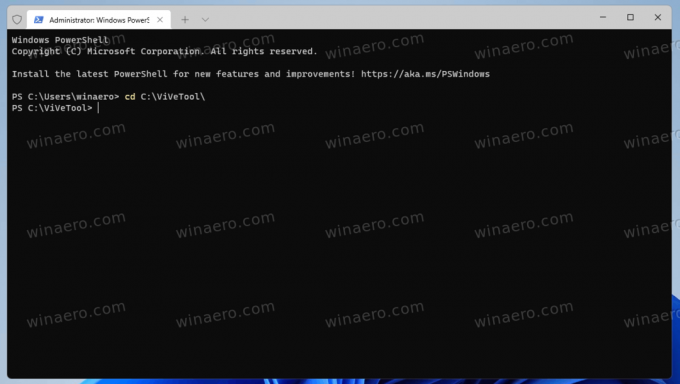
- Hajtsa végre a következő parancsot a fülek engedélyezéséhez a Fájlkezelőben:
vivetool addconfig 34370472 2. A Terminal add PowerShell-módjához.\parancsra, azaz..\vivetool.exe addconfig 34370472 2.
- Miután megláttad a "A szolgáltatás konfigurációja sikeresen beállítva"üzenet, újrakezd a számítógép.
Kész! Most már vannak lapjai a File Explorerben.
Ahogy fentebb említettem, a lapok egy folyamatban lévő munka. Így ezek engedélyezése a hivatalos bejelentés előtt rossz hatással lehet az operációs rendszer stabilitására és megbízhatóságára.
Ha problémái vannak a lapokkal, később bármikor visszavonhatja a módosítást, és letilthatja őket.
Lapok letiltása
A lapok letiltásához nyissa meg a Terminált rendszergazdaként, váltson a c:\ViveTool mappába, és hajtsa végre a következő parancsot.
vivetool delconfig 34370472 2
A Windows 11 újraindítása után a fülek eltűnnek a Fájlkezelőből.
A Fájlkezelő lapjai a Windows egyik legjobban várt funkciója. Örülök, hogy a Microsoft végre meghallgatta a felhasználókat. Lehet, hogy egy nap olyan lesz, mint a két ablakos mód a File Explorerben. Ekkor néhányan felhagyhatnak a Total Commander és a hasonló alkalmazások használatával.
